Cette section contient les rubriques suivantes:
Dans CorelDRAW, vous avez la possibilité d’ajouter un tableau à un dessin, pour créer une présentation structurée de texte et d’images. Vous pouvez tracer un tableau vous-même ou en créer un à partir de texte existant.
Dans cet exemple, un tableau a été utilisé pour organiser le contenu.

Pour créer un tableau, cliquez sur Tableau  Créer un nouveau tableau, puis saisissez des valeurs dans les zones Nombre de rangées, Nombre de colonnes, Hauteur et Largeur.
Créer un nouveau tableau, puis saisissez des valeurs dans les zones Nombre de rangées, Nombre de colonnes, Hauteur et Largeur.
| 4 . |
Dans la zone Créer des colonnes en fonction du séparateur suivant, sélectionnez l’une des options suivantes : |
|
• |
Virgules : crée une colonne lorsqu’une virgule apparaît et une rangée lorsqu’un symbole de paragraphe apparaît. |
|
• |
Tabulations : crée une colonne lorsqu’une tabulation apparaît et une rangée lorsqu’un symbole de paragraphe apparaît. |
|
• |
Paragraphes : crée une colonne lorsqu’un symbole de paragraphe apparaît. |
|
• |
Défini par l’utilisateur : crée une colonne lorsqu’un marqueur spécifique apparaît et une rangée lorsqu’un symbole de paragraphe apparaît. |
|
Si vous activez l’option Défini par l’utilisateur, vous devez saisir un caractère dans la zone Défini par l’utilisateur. |

Si vous ne saisissez aucun caractère dans la zone Défini par l’utilisateur, une seule colonne est créée et chaque paragraphe de texte crée une rangée de tableau.
Vous pouvez également convertir un tableau en texte. Pour plus d’informations, reportez-vous à la section Pour convertir un tableau en texte.

Les composants ne sont pas tous disponibles dans les versions d’essai, scolaires/universitaires et OEM. Les composants non disponibles peuvent inclure des applications Corel, des fonctionnalités, des utilitaires tiers, ainsi que des fichiers de contenu supplémentaire.
Copyright 2017 Corel Corporation. Tous droits réservés.
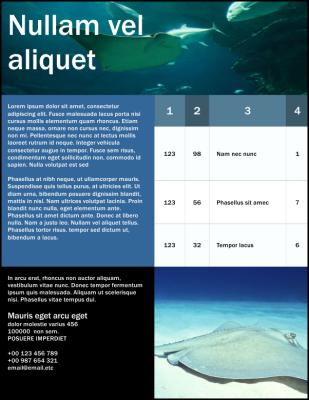
![]() Créer un nouveau tableau, puis saisissez des valeurs dans les zones Nombre de rangées, Nombre de colonnes, Hauteur et Largeur.
Créer un nouveau tableau, puis saisissez des valeurs dans les zones Nombre de rangées, Nombre de colonnes, Hauteur et Largeur.![]()